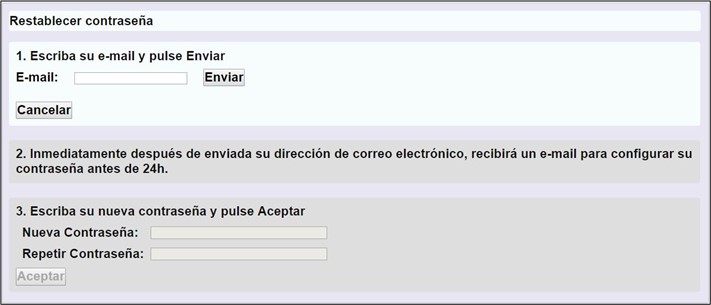Acceso a la aplicación
1. Requisitos del sistema
Los requisitos mínimos necesarios para acceder a tdoc son:
- Conexión a Internet.
- Resolución mínima de pantalla de 800×600.
Navegadores compatibles: Internet Explorer 7.0 o superior, Mozilla Firefox 2.0 o superior, Google Chrome. Deben tener javascript habilitado.
En caso de utilizar el navegador Microsoft Internet Explorer (Microsoft Edge) en sus versiones 8 o 9 debe pulsar el botón Vista de compatibilidad.
![]()
NOTA: Si el funcionamiento de la aplicación con Internet Explorer no es el adecuado se recomienda probar con otro explorador, como el Mozilla Firefox.
2. Acceso a la aplicación por primera vez
En este apartado se indican los pasos a seguir desde que recibe el e-mail de bienvenida a tdoc los pasos son:
- Recepción de e-mail de bienvenida
- Establecer su contraseña
2.1. Recepción e-mail de bienvenida
Al registrarse en la aplicación se le enviará un e-mail de bienvenida a su dirección de correo electrónico de usuario. Deberá acceder a través del link especificado y establecer su contraseña de acceso.
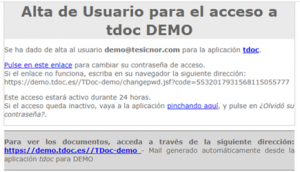
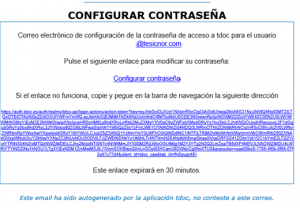
2.2. Establecer contraseña
Introduzca la contraseña deseada dos veces para evitar errores al teclear.
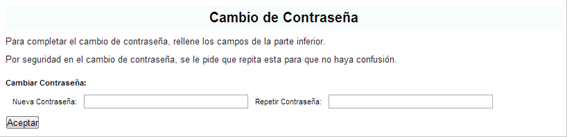
Recordar que la contraseña debe tener una longitud mínima de 6 dígitos y como máximo 20.
3. Acceso a la aplicación
La aplicación es accesible en la dirección URL que se le ha proporcionado en el correo de Alta de Usuario. Sólo es necesario disponer de una conexión a internet y un navegador. La aplicación es totalmente compatible con IE 7 y superior, Mozilla Firefox y Google Chrome.
Al acceder a la aplicación usted se encontrará con una pantalla de inicio de sesión similar a las utilizadas en la mayoría de aplicaciones Web. Se requieren su e-mail de usuario y contraseña para acceder.

Para poder acceder a tdoc es necesario disponer de un nombre de usuario (mail) y contraseña. Cuando se le dé de alta en la aplicación recibirá un mail con un link para establecer su primera contraseña.
3.1. Olvidó su contraseña o superado el número de intentos
En el caso de olvidar la contraseña o superar el número de intentos, es posible generar una nueva pulsando sobre “Restablecer contraseña”.
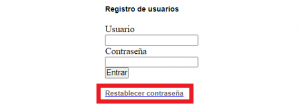
Aparece una nueva pantalla donde debe indicar el mail del gestor y pulsar «Enviar». Recibirá un mail con un enlace para poder modificar su contraseña.